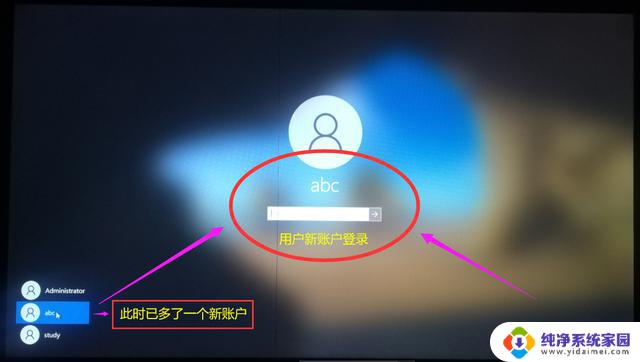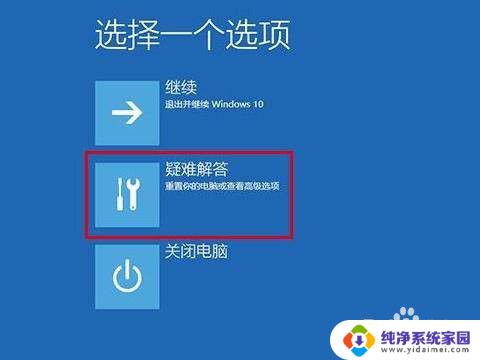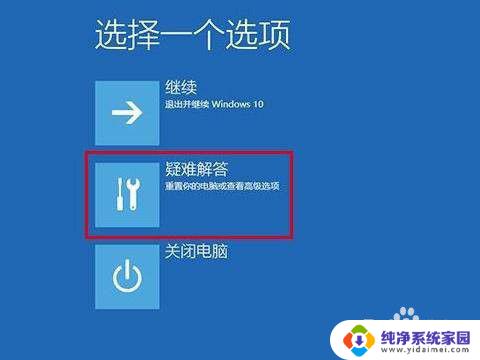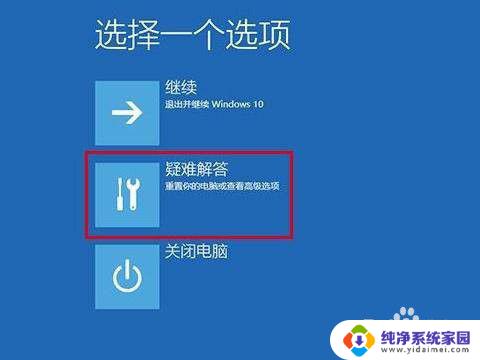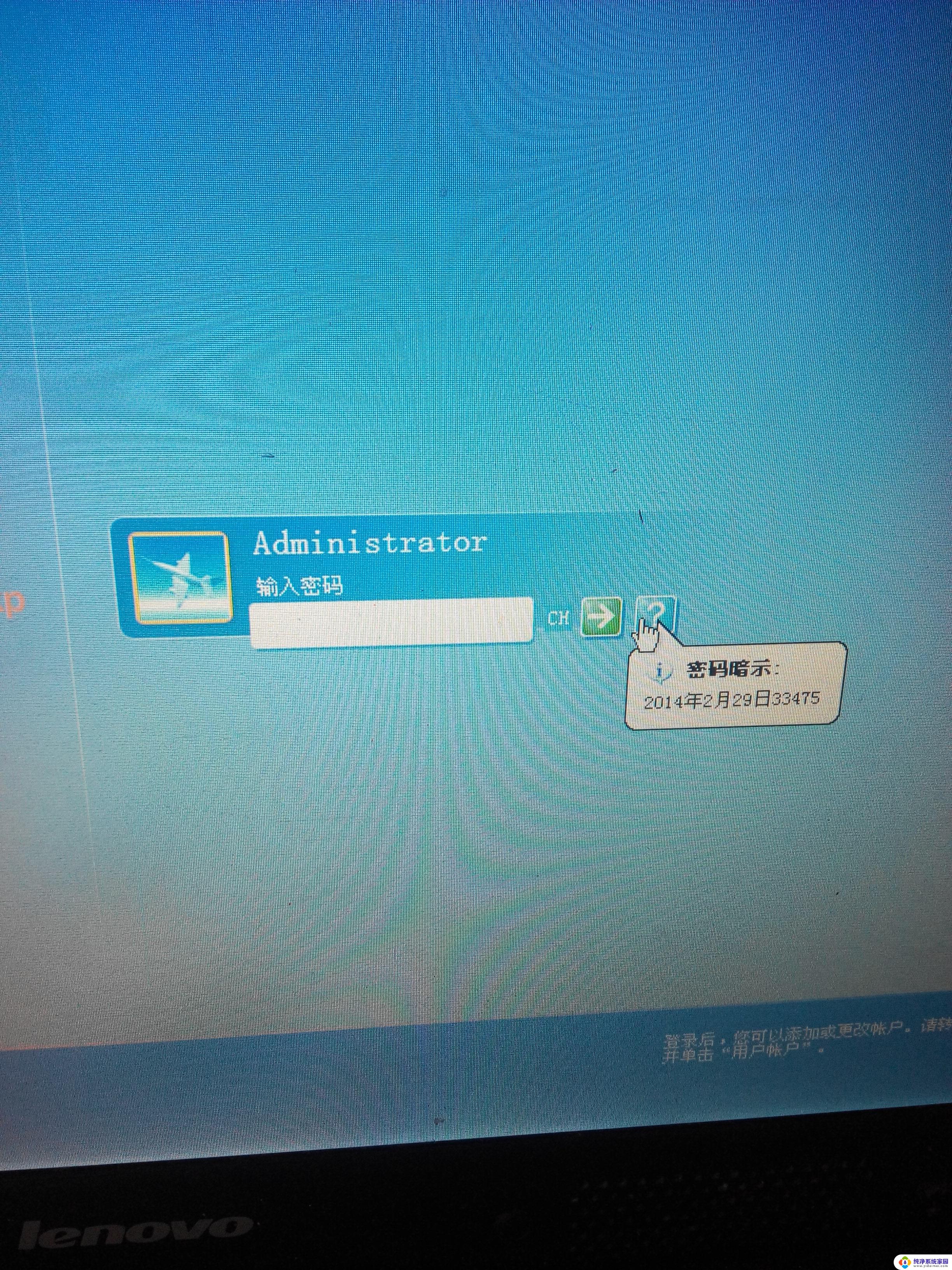win10开机密码怎么找回 win10开机密码忘记了怎么办
win10开机密码怎么找回,在我们日常使用电脑的过程中,有时候会不可避免地忘记了自己设置的Win10开机密码,这无疑给我们带来了一些麻烦,不用担心忘记Win10开机密码并不是一个无法解决的问题。事实上我们可以采取一些简单的措施来找回密码,以便重新获得对电脑的访问权限。本文将为大家介绍一些实用的方法和技巧,帮助大家解决Win10开机密码忘记的难题。无论是通过重置密码、使用第三方软件还是通过微软账户,我们都可以找到适合自己的方法来解决这个问题。让我们一起来探索吧!
具体方法:
1.打开win 10电脑,如果开机密码忘记了,先点击登录选项。
页面弹出选项,选择第二个。然后输入Microsoft,就可以登录了。
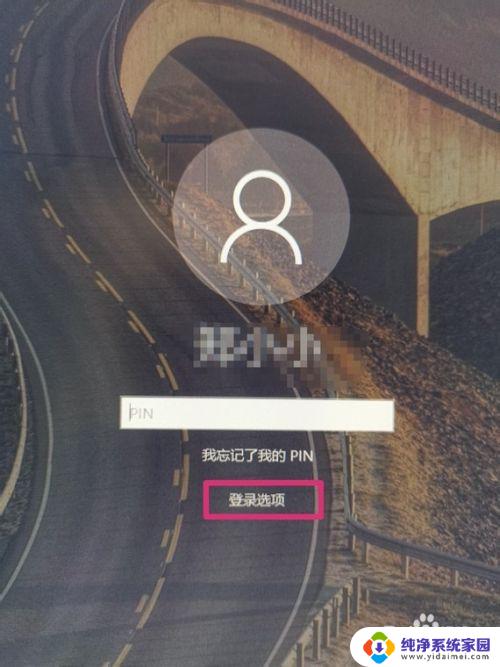
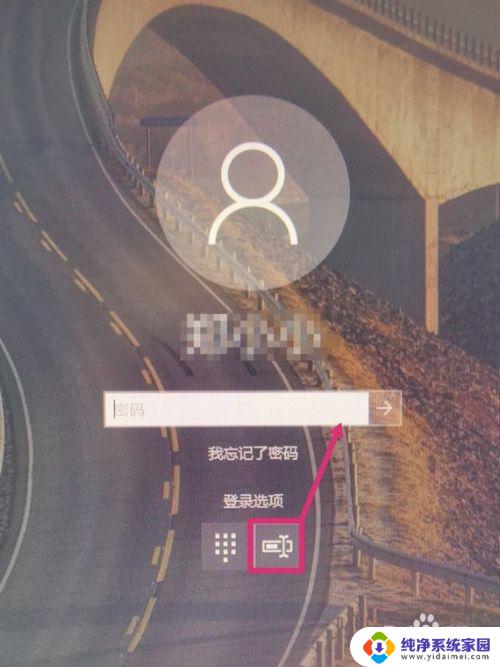
2.如果Microsoft密码也忘记,先打开Microsoft官网。点击账户登录。
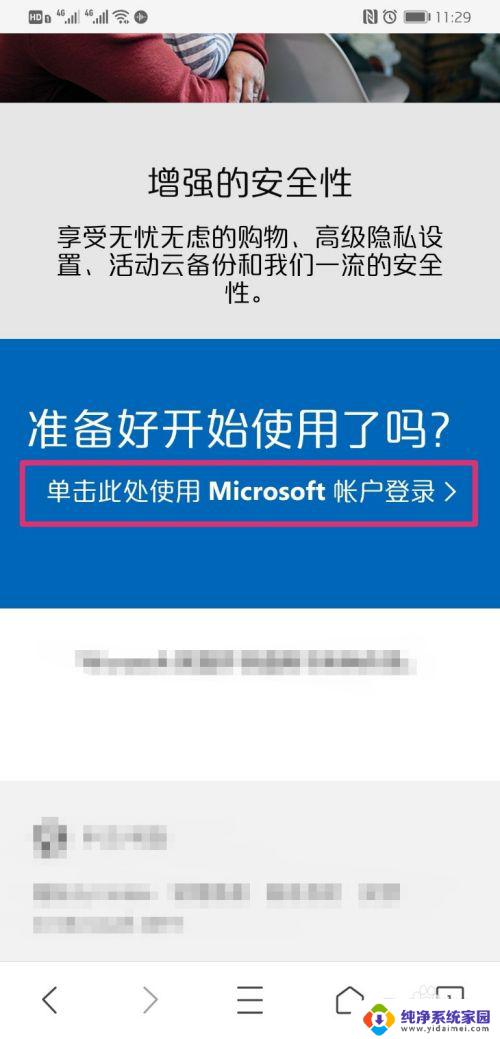
3.进入登录界面,输入Microsoft绑定的邮箱,点击下一步。
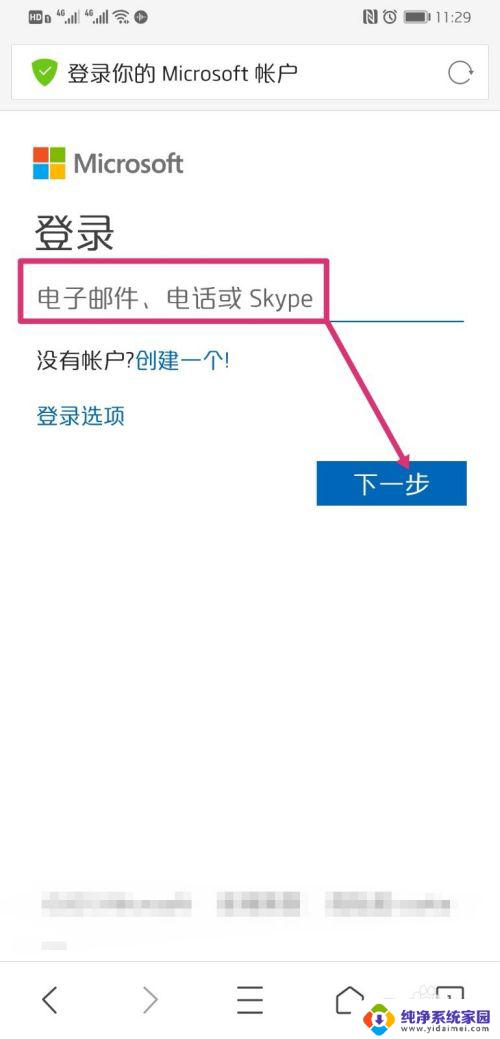
4.进入密码输入界面,点击忘记了密码。
页面跳转,进入恢复你的账户,点击下一步。
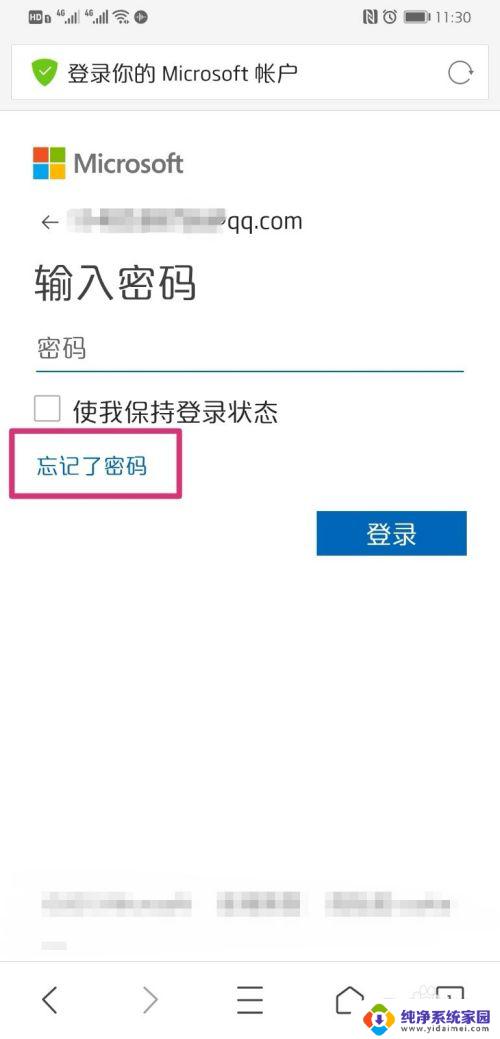
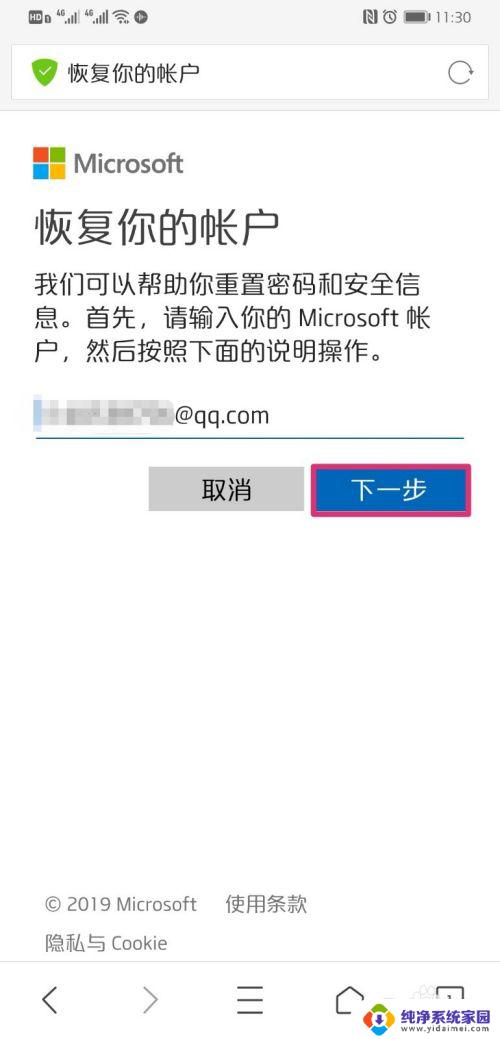
5.输入电子邮箱收到的验证码,点击下一步。
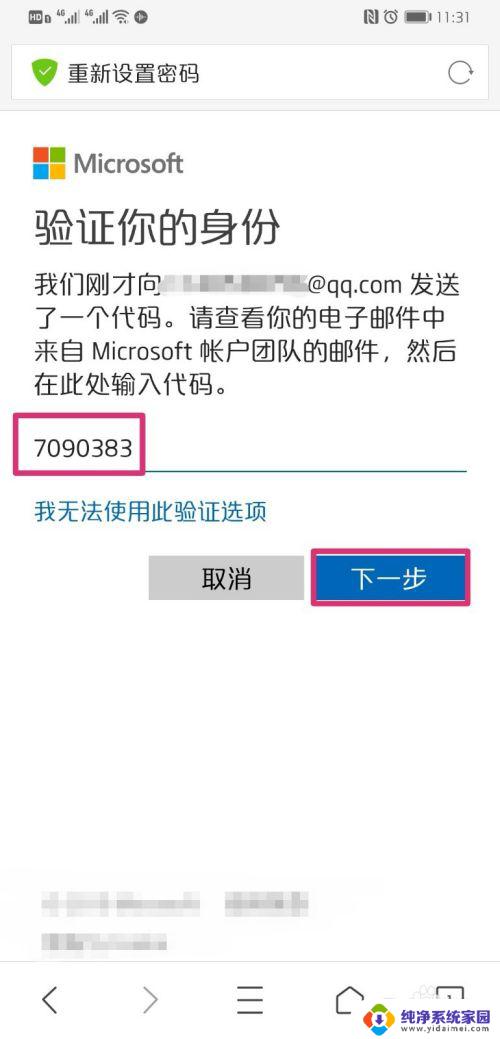
6.进入密码重置界面,输入两次新密码,然后点击下一步。
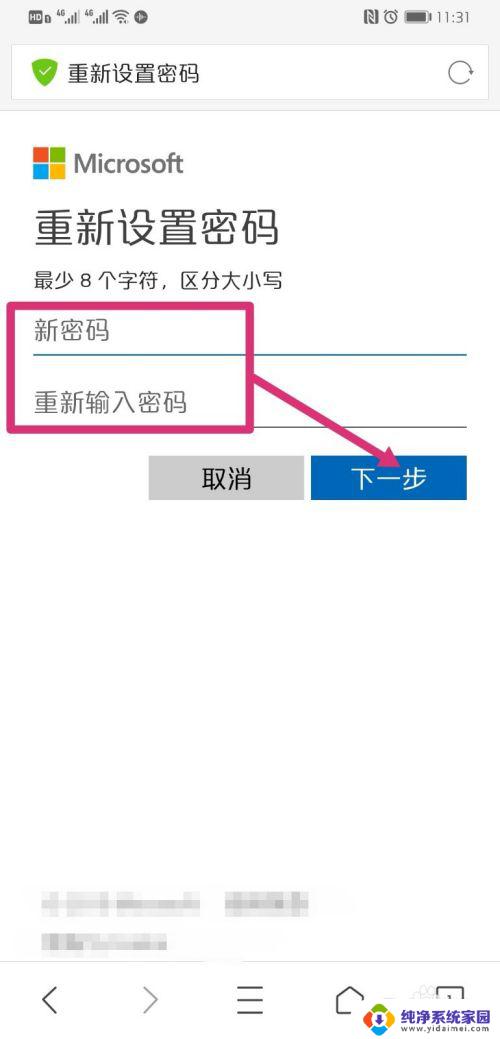
7.页面弹出密码已更改,然后使用新的密码。按照1、2步中的操作,输入Microsoft密码,就可以开机了,登录进入win10电脑后,再修改PIN开机密码即可。
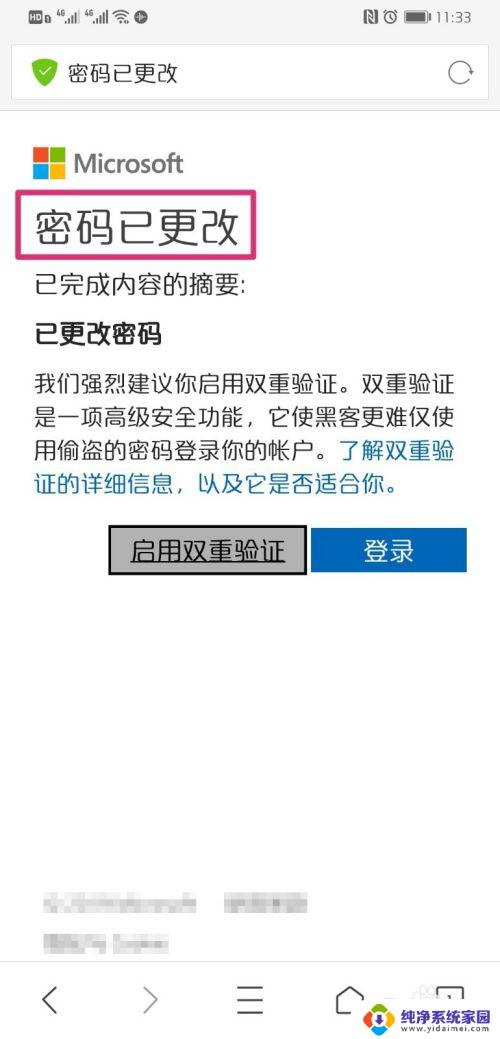
以上是找回win10开机密码的全部内容,遇到此问题的用户可以按照小编的方法解决,希望本文能对大家有所帮助。